Les applications mobiles Android sont extrêmement réussies et populaires. Tant et si bien que plus d’un voudrait être en mesure d’y accéder à tout moment. C’est pourquoi je vais maintenant vous montrer comment télécharger et installer Google Play Store sur Windows PC et Mac. Depuis cette façon, vous pouvez accéder aux applications Android, jeux vidéo et autres contenus. Ainsi, si votre téléphone est téléchargé ou réparé, vous pouvez toujours utiliser des outils comme WhatsApp à partir de votre ordinateur.
Qu’est-ce que Play Store?
Resumen del contenido
Play Store, également connu sous le nom de Google Play; c’est le magasin de contenu principal pour les appareils intelligents avec le système d’exploitation Android. En soi, il s’agit d’une application, à travers laquelle vous pouvez acheter (ou acheter gratuitement) une variété de contenu comme des jeux, des applications ou des livres pour les téléphones Android. En même temps, il s’agit d’un gestionnaire de téléchargement et d’installation pour chaque contenu qui est acquis.

BlueStacks – Émulateur Android pour PC

Bien sûr, tout le contenu qui est développé pour Android est exclusivement compatible avec ce système d’exploitation. C’est pourquoi, avant de pouvoir télécharger Google Play Store sur PC; l’installation de BlueStacks, un émulateur Android pour PCest nécessaire. Et dans le cas où vous n’êtes pas clair sur ce qu’est un émulateur est, parce que dans ce cas, il s’agit d’un programme qui prétend être un mobile Android sur votre ordinateur, de sorte que vous pouvez accéder à son contenu de la même manière que vous faites avec votre téléphone.
BlueStacks n’est probablement pas le seul émulateur Android pour les ordinateurs, mais il est le meilleur et le plus populaire de tous; en plus c’est complète ment gratuit. Le gros problème est que la simulation d’un système d’exploitation (Android) dans un autre système d’exploitation (Windows ou Mac) implique beaucoup d’efforts pour la machine. Ainsi, les ordinateurs bas (et même certains milieu) gamme souffrira beaucoup, mais ils cessent de fonctionner complètement.
Comment installer BlueStacks sur PC ?
L’installation de BlueStacks sur PC est très simple et sécurisée. Il est très sûr parce qu’il est téléchargé gratuitement à partir de son propre site officiel,de sorte que vous pouvez être sûr que le téléchargement sera exempt de logiciels malveillants et les virus. Qui, soit dit en passant, le web est également sans publicité avec des pop-ups.
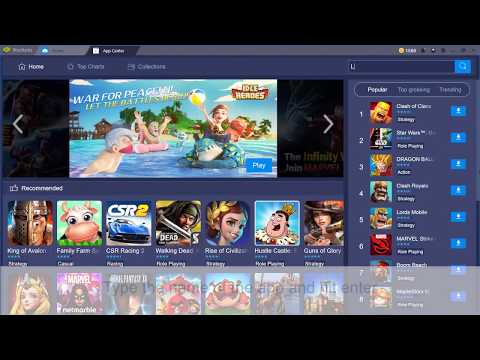
Une fois que vous entrez dans le web la première chose que vous verrez sera un téléchargement rectangle vert. Après avoir cliqué dessus, vous serez redirigé vers une autre page qui contient également un rectangle de téléchargement vert,avec ce deuxième rectangle si vous l’avez commencé. Mais vous trouverez également la vidéo suivante dans laquelle, dans une minute, l’installation du programme est expliquée intuitivement.
A la fin du téléchargement nous allons à son installation. Pour ce faire, vous devez double-cliquer sur l’icône du programme, situé sur le bureau ou le dossier où vous l’avez téléchargé. Lorsque vous faites cela, l’émulateur va commencer à extraire et lorsque l’extraction est terminée, l’installation de la dernière version de BlueStacks va commencer automatiquement.
Téléchargez le Play Store sur PC avec BlueStacks
Déjà avec les BlueStacks installés, vous pouvez télécharger le Play Store sur votre ordinateur. Pour ce faire, vous devez ouvrir le programme dont l’icône doit déjà être sur le bureau. Si vous ne sautez pas l’ouvrir avec une fenêtre pop-up soulignant que votre ordinateur a peu de RAM, alors vous pouvez l’utiliser sans aucun problème. Sinon, vous remarquerez comment votre machine ralentit par manque de puissance.

Dans tous les cas, chaque fois que vous ouvrez les BlueStacks; il faudra un certain temps pour lancer l’émulation oss android,la première fois étant le plus long temps de chargement; bien que les temps varient en fonction des capacités de chaque machine. En fait, si vous avez un faible revenu, vous devrez peut-être essayer d’ouvrir le programme plusieurs fois avant de l’obtenir.
Dans les versions précédentes de BlueStacks, il était nécessaire d’utiliser la barre d’outils pour associer un compte Google dans l’option paramètres (sur l’icône d’engrenage). Dans mon cas, la dernière fois que j’ai installé le programme à un client, il y a quelques semaines seulement; BlueStacks lui-même a ouvert un pop-up avec la suggestion d’associer un compte Google ou de créer un nouveau. Si cette fenêtre ne sort pas, alors vous savez que vous devez le faire manuellement en utilisant les paramètres.
Quoi qu’il en soit, ce que vous devez faire est de placer les données de compte Google que vous utilisez sur votre smartphone. Utilisation de votre e-mail et mot de passe ou numéro de téléphone le cas échéant. Et c’est tout ! Maintenant, l’application sera téléchargée et vous verrez la fenêtre d’accueil de votre compte Google Play Store,plus une icône d’accès rapide sera créé sur l’écran d’accueil BlueStacks.
Différences de téléchargement de la Play Store sur Windows et Mac
BlueStacks 4 Annonces est le dernier volume de ce grand émulateur, qui est actuellement dans sa version 4.32.56; avec une optimisation vraiment avancée qui vous donne une grande compatibilité. Ainsi, il n’y a pratiquement aucune différence entre le téléchargement du Play Store sur Windows ou Mac. Il peut être fait également avec les invites d’installation intuitive de BlueStacks.

Tout au plus, la seule chose qui pourrait varier entre les deux systèmes est que dans Windows, comme c’est d’habitude avec les programmes qui ne sont pas téléchargés à partir de votre propre magasin; Deux choses se produiront: Tout d’abord, chaque fois que vous ouvrez les BlueStacks, vous obtiendrez un pop-up pour commencer en tant qu’administrateur; qui est toujours le plus recommandé. Deuxièmement, l’antivirus pourrait détecter l’installateur émulateur comme un malware; vous devrez donc l’éteindre avant de pouvoir commencer l’installation.
En bref, ce que vous avez vraiment besoin de télécharger et d’installer sur votre PC est le BlueStacks 4 Android Emulator. Avec lui, il acheter l’application sur le Play Store en liant le compte Google de votre appareil mobile, ayant un accès complet aux jeux, livres, films, applications et autres contenus.
